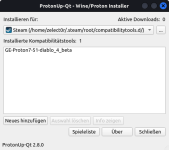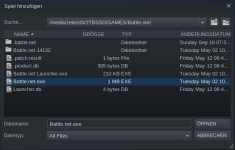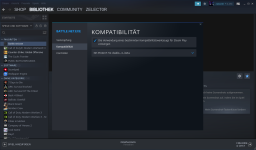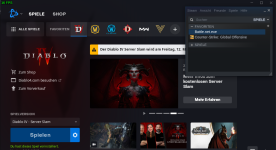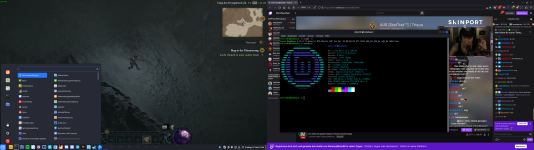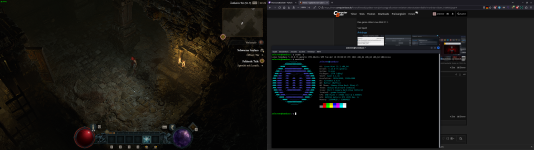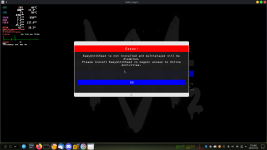Auch wenn der Thread bereits etwas veraltet, der Vollständigkeit halber wollte ich noch ergänzen. Vor allem auch für Leute wie mich, die sonst mit Linux gar nichts zu tun haben, daher etwas ausführlicher. Denn ich hatte mich die letzten Tage ebenso durch die Installation von Star Citizen in der Version Live v3.18.1 auf dem Steam Deck gequält. Es gibt da doch etliche Fallstricke.
Mal abgesehen von diversen Anleitungen, grundsätzlich bin ich vorgegangen nach folgender Anleitung:
 https://www.reddit.com/r/starcitizen/comments/wcelac/guide_install_star_citizen_on_steam_deck_in/
https://www.reddit.com/r/starcitizen/comments/wcelac/guide_install_star_citizen_on_steam_deck_in/
Es gibt aber einige Hürden, die dort nicht erwähnt sind:
- bei der erstmaligen Installation von Star Citizen müssen die Ordner 'StarCitizen' und darunter dann 'LIVE' im Ordner 'Roberts Space Industries' des Installationsverzeichnises neu anlegelegt werden, siehe Hinweis hier:
https://robertsspaceindustries.com/...read/upcoming-launcher-update-for-linux-users
Diesen Installationsordner muss man sich aber erstmal recht mühsam raussuchen, bei mir z.B. ist das:
/home/deck/.local/shere/Steam/steamapps/compatdata/4171343094/pfx/drive_c/Program Files
Mein Verzeichnis '4171343094' heißt bei euch garantiert anders, da müsst ihr echt suchen
Unter dem Verzeichnis 'Program Files' wird während des Installationsprozesses dann wie gesagt Star Citizen installiert, dort entsteht also deren Verzeichnis 'Roberts Space Industries'
- wie hier im Thread weiter oben geschrieben, es gibt für u.a. Star Citizen eine neu angepasstes Proton Version: GP-Proton7-43, siehe hier:
https://www.computerbase.de/news/ga...terstuetzen-diablo-iv-und-star-citizen.83726/
https://github.com/gloriouseggroll/wine-ge-custom
https://github.com/GloriousEggroll/wine-ge-custom/releases
Erst danach klappte bei mir dann auch die Installation des Launchers von Star Citizen
- möchte man in Steam dem Launcher von Star Citizen eine neue Version von Proton zuweisen, dann ist das Feld nach vorherigem Start von Star Citizen ausgegraut, geht also nicht. Daher Steam beenden und auch das im Hintergrund laufende Steam beenden (Steam unten rechts auf der Taskleiste beenden). Oder noch besser, das Steam Deck komplett neu booten. Anschließend klappt das.
- Hinweis: hat man lSteam und deren Hintergrund-App beendet, dann fällt auf, die Virtuelle Tastatur funktioniert erst wieder, wenn die Steam-App wieder im Hintergrund an ist (erkennbar daran, dass sie unten rechts in der Taskleiste eingeblendet ist), siehe:
https://www.gameforest.de/news/wie-man-die-virtuelle-tastatur-auf-valves-steam-deck-benutzt/
- ist der Launcher installiert und auch Star Citizen und es gibt momentan noch eine Fehlermeldung, in der Regel kollidiert Ctar Citizen auf Linux noch immer mit Anti Cheat. Wie dieses aktuell umgangen wird, siehe noch mal am Ende des Artikels:
https://robertsspaceindustries.com/...read/upcoming-launcher-update-for-linux-users
Nachtrag 1: Heute Mittag wurde von Star Citizen die Version Live v3.18.2 veröffentlicht. Der Star Citizen Launcher macht dann völlig problemlos ein Star Citizen Update. Allerdings kollidiert beim Start von Star Citizen dann der neue Anti Cheat. Ihr müsst also wie im letzten Punkt beschrieben wiederum die Datei vom AntiCheat editieren. Anschließend läuft Star Citizen wie gehabt.
Nachtrag 2: Ende April gab es für den Patch v3.18.2-Live nochmals einen kleineren Nachpatch (der Patch 3.18.2-Live hat nun die Nummer 8440578)
https://robertsspaceindustries.com/...citizen-alpha-3-18-2-live-8440578-patch-notes
Der Launcher läuft nach wie vor, versucht auch das Spiel zu starten, man kommt aber nicht mehr bis zum Menü-Screen von Star Citizen. Staattdessen wird der Fehlercode 5 für AntiCheat eingeblendet. Ich hab akt. keine Möglichkeit gefunden, diesen zu umgehen, egal ob man wie oben beschrieben die betreffende AntiCheat-Datei editiert oder nicht.
Mal abgesehen von diversen Anleitungen, grundsätzlich bin ich vorgegangen nach folgender Anleitung:
YouTube
An dieser Stelle steht ein externer Inhalt von YouTube, der den Forumbeitrag ergänzt. Er kann mit einem Klick geladen und auch wieder ausgeblendet werden.
Ich bin damit einverstanden, dass YouTube-Embeds geladen werden. Dabei können personenbezogene Daten an YouTube übermittelt werden. Mehr dazu in der Datenschutzerklärung.
Es gibt aber einige Hürden, die dort nicht erwähnt sind:
- bei der erstmaligen Installation von Star Citizen müssen die Ordner 'StarCitizen' und darunter dann 'LIVE' im Ordner 'Roberts Space Industries' des Installationsverzeichnises neu anlegelegt werden, siehe Hinweis hier:
https://robertsspaceindustries.com/...read/upcoming-launcher-update-for-linux-users
Diesen Installationsordner muss man sich aber erstmal recht mühsam raussuchen, bei mir z.B. ist das:
/home/deck/.local/shere/Steam/steamapps/compatdata/4171343094/pfx/drive_c/Program Files
Mein Verzeichnis '4171343094' heißt bei euch garantiert anders, da müsst ihr echt suchen
Unter dem Verzeichnis 'Program Files' wird während des Installationsprozesses dann wie gesagt Star Citizen installiert, dort entsteht also deren Verzeichnis 'Roberts Space Industries'
- wie hier im Thread weiter oben geschrieben, es gibt für u.a. Star Citizen eine neu angepasstes Proton Version: GP-Proton7-43, siehe hier:
https://www.computerbase.de/news/ga...terstuetzen-diablo-iv-und-star-citizen.83726/
https://github.com/gloriouseggroll/wine-ge-custom
https://github.com/GloriousEggroll/wine-ge-custom/releases
- nach einigen Versuchen meinerseits zur Installation des Star Citizen Lauchers war Proton GE-Proton7-43 irgendwann nicht mehr sauber funktionsfähig, egal ob nachinstalliert oder nicht. Ich hab mir dann folgendermaßen beholfen:
- die App 'ProtonUP-QT' starten
- dort GE-Proton7-43 deinstallieren und nochmals neu installieren
- das installierte GE-Proton7-43 Anklicken und über [Show Info] den Pfad nachverfolgen
- über den Dateimanager Dolphin aus diesem Pfad das gesamte Verzeichnis GE-Proton7-43 kopieren
- und dieses in das Compatibilitätsverzeichnis von Steam reinkopieren, das ist bei mir:
Erst danach klappte bei mir dann auch die Installation des Launchers von Star Citizen
- möchte man in Steam dem Launcher von Star Citizen eine neue Version von Proton zuweisen, dann ist das Feld nach vorherigem Start von Star Citizen ausgegraut, geht also nicht. Daher Steam beenden und auch das im Hintergrund laufende Steam beenden (Steam unten rechts auf der Taskleiste beenden). Oder noch besser, das Steam Deck komplett neu booten. Anschließend klappt das.
- Hinweis: hat man lSteam und deren Hintergrund-App beendet, dann fällt auf, die Virtuelle Tastatur funktioniert erst wieder, wenn die Steam-App wieder im Hintergrund an ist (erkennbar daran, dass sie unten rechts in der Taskleiste eingeblendet ist), siehe:
https://www.gameforest.de/news/wie-man-die-virtuelle-tastatur-auf-valves-steam-deck-benutzt/
- ist der Launcher installiert und auch Star Citizen und es gibt momentan noch eine Fehlermeldung, in der Regel kollidiert Ctar Citizen auf Linux noch immer mit Anti Cheat. Wie dieses aktuell umgangen wird, siehe noch mal am Ende des Artikels:
https://robertsspaceindustries.com/...read/upcoming-launcher-update-for-linux-users
Nachtrag 1: Heute Mittag wurde von Star Citizen die Version Live v3.18.2 veröffentlicht. Der Star Citizen Launcher macht dann völlig problemlos ein Star Citizen Update. Allerdings kollidiert beim Start von Star Citizen dann der neue Anti Cheat. Ihr müsst also wie im letzten Punkt beschrieben wiederum die Datei vom AntiCheat editieren. Anschließend läuft Star Citizen wie gehabt.
Nachtrag 2: Ende April gab es für den Patch v3.18.2-Live nochmals einen kleineren Nachpatch (der Patch 3.18.2-Live hat nun die Nummer 8440578)
https://robertsspaceindustries.com/...citizen-alpha-3-18-2-live-8440578-patch-notes
Der Launcher läuft nach wie vor, versucht auch das Spiel zu starten, man kommt aber nicht mehr bis zum Menü-Screen von Star Citizen. Staattdessen wird der Fehlercode 5 für AntiCheat eingeblendet. Ich hab akt. keine Möglichkeit gefunden, diesen zu umgehen, egal ob man wie oben beschrieben die betreffende AntiCheat-Datei editiert oder nicht.
Zuletzt bearbeitet:
(Aus akt. Anlass Nachtrag am Textende ergänzt.)